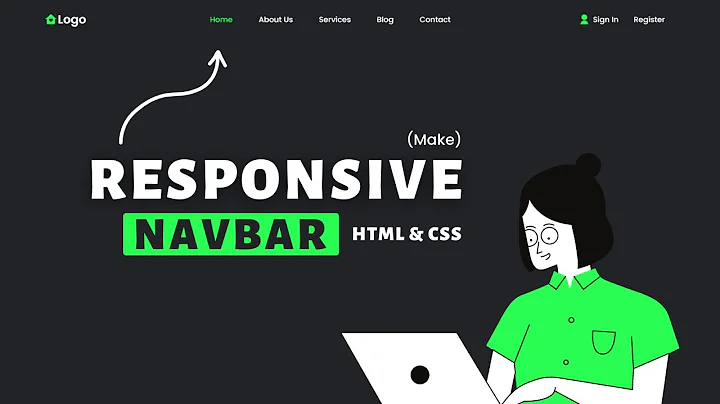사이트의 전체 스타일을 변경하는 Dark Theme 를 작성하는 내용에 대해서 알아보도록 하겠습니다. React.js 와 styled component 등을 종합적으로 사용해 보겠습니다.
Button : input & label
label
form 을 컨트롤 할 때, 별도의 Caption 기능을 하는 요소를 추가로 필요로 합니다. 이번 예제에서는 check 태그를 활용하기 위해서 사용자 클릭 영역을 보다 넓게 사용하도록 label 태그를 추가 했습니다. input 태그의 id 값을 label 태그의 htmlFor 속성에 입력하면 연결이 완료 됩니다.
<label htmlFor="theme">
<input id="theme" type="checkbox" />
</label>
DarkMode Contents
- Toggle Switch CSS
- Toggle Switch CodePen
- Easy Dark Mode in React TS
- CSS Dark Mode Toggle Button
- Light and Dark Theme in React JS, 5min
- React Dark Theme Toggle With Styled Components
- React js Dark Mode With localStorage
- styled-component 설정 및 GlobalStyle
TypeScript
Styled Component
사이트 전체의 배경, 글자 색 을 사용자 선택에 따라 변경하는 것이 목적 입니다. 이를 위해서
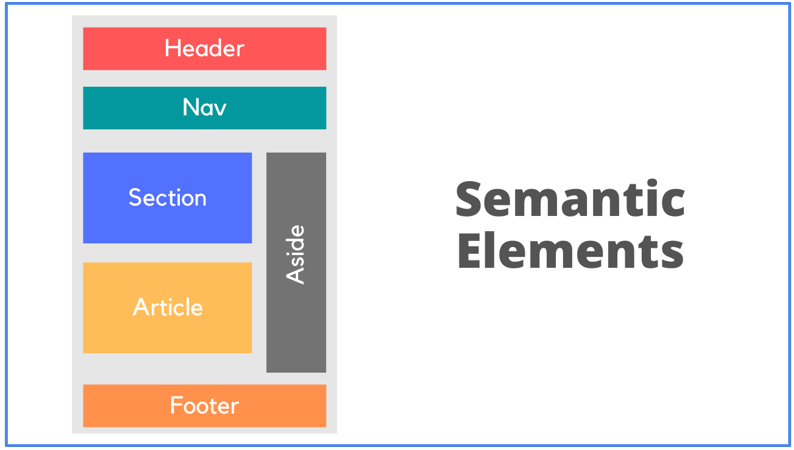
Hover Style
- Underline Text Hover Effect
- Create a CSS Upper & underline hover
- Button Hover Effect Using HTML And CSS
Header
Header 는 맨 처음 보여지는 페이지로, 로고나 메인 이미지 또는 알림내용을 보여지는 용도로써 활용 됩니다. 최근은 모바일 기능이 강조되면서 모바일 상태창 및 알림창 등에서 동일한 정보를 제공하고 있어서 별도로 정의하지 않는 추세로 보입니다.
NavBar
첫페이지를 구성하는 필수 요소로 네비게이션바를 들 수 있습니다. 다음의 예시는 메뉴와 사용자 로그인 부분이 별도로 모바일 구성에서 보여질 수 있도록 작업을 한 예제 입니다. 튜토리얼을 작업하면서, 중요한 내용들을 정리해 보겠습니다.
Styles
네비게이션의 위치는 3가지 정도로 정리할 수 있습니다. 이번 작업은 최대한 간단한 내용을 빠르게 작업하는 것이 목적인 만큼, 2번으로 작업을 진행 하였습니다.
- 화면 이동과 관계없이 고정된 형태
- 화면 맨 위에 고정되어 있는 형태
- 화면이 움직이면 숨고, 내리면 나타나는 형태
Canvas Container
페이지 단위로 화면구성을 정의하기 위한 기본 틀로써 Canvas 를 먼저 정의 합니다. 담길 내용은 다음과 같습니다.
export const Container = styled.div<{url:string}>`
width: 100vw;
height: 100vh;
background: url(${props => props.url});
background-size: cover;
background-position: center;
`
HTML Tags
<Canvas>
<nav>
<a className="logo">Title</a>
<div className={`navbar${isOpen ? "" : " hide-menu"}`}>
<ul>
<li><a></a></li>
<li><a></a></li>
</ul>
<div className="main">
<a className="user" href="/login">
로그인
</a>
<div id="menu-icon">
<svg>Hamberger Icon</svg>
</div>
</div>
</nav>
</Canvas>
Nav Items
Flex-Box 스타일 정의를 사용 하였습니다. 자식 태그에서도 동일한 내용으로 스타일이 정의 됩니다. 하지만 손자 까지는 해당 내용이 반영되지 않는 것으로 보입니다.
nav {
display: flex;
flex-direction: row;
width: 100vw;
z-index: 1000;
justify-content: space-between;
}
nav .navbar {
display: flex;
flex-direction: row;
}
nav .navbar a {
margin: 0px 40px;
}
nav .main {
display: flex;
flex-direction: row;
}
nav .main .user {
display: flex;
flex-direction: row;
align-items: center;
}
nav #menu-icon {
z-index: 10001;
display: none;
}
Responsive Style
스타일을 적용하는데 도움을 받은 유투브 Tutorial 입니다. 코딩 과정은 깔끔하지 않아서 수정할 부분이 많지만, CSS 만으로 Hamberger 를 구현하는 것과, 모바일에서 메뉴가 화면 전체를 활용하여 보여지는 부분 등의 스타일이 마음에 들어서 활용 하였습니다.
두번째 내용은 결과물을 몇가지 부족했지만, 작업내용의 설명 및 코딩과정이 깔끔해서 내용을 이해하는데 도움을 많이 받은 내용 입니다. 두번째 내용을 먼저 보신 뒤 위 첫번째 내용을 따라하면 수정할 부분과 보완할 부분이 잘 보일 수 있어서 도움을 많이 받은 내용 입니다.
@media (max-width: 980px) {
#menu-icon {
display: block;
}
.navbar {
flex-direction: column;
justify-content: flex-start;
position: absolute;
top: 0px;
left: 0px;
width: 100vw;
height: 100vh;
background: #000;
}
.navbar a {
display: block;
margin: 12px 0px;
padding: 0px 25px;
}
.hide-menu {
margin-left: -100%;
}
DarkMode
- CSS Dark Mode Toggle Button
-
[Light and Dark Theme in React JS 5min](https://youtu.be/77oLB53txEk) - React Dark Theme Toggle With Styled Components
- React js Dark Mode With localStorage